共享打印机设置方法
作者:本站作者 人气:共享打印机最简单的方法
在现代社会中,打印机已经成为一个常见的办公设备。然而,对于许多人来说,共享打印机设置仍然是一项困扰。本文将介绍如何设置打印机共享,以便您在办公室或家庭环境中能够更加轻松地使用它。
第一步是确保您的打印机连接到一台电脑或网络。通常,您可以通过USB线将打印机连接到计算机,或者使用无线网络连接打印机。无论您使用哪种方式,都需要确保打印机和计算机或网络连接正常。
可以通过以下步骤设置共享打印机
1. 点击开始菜单,选择“控制面板”。
2. 打开“设备和打印机”设置。
3. 找到您要共享的打印机,右键单击它,并选择“共享”选项。
4. 在共享选项中,选择“共享此打印机”,并为打印机命名,以便其他用户能够轻松识别它。
5. 点击“应用”或“确定”按钮来保存设置。
通过以上步骤,您已成功设置了共享打印机。现在,让我们来看看其他计算机如何连接到共享打印机。
在Windows操作系统中,您可以通过以下步骤连接到共享打印机:
1. 点击开始菜单,选择“控制面板”。
2. 打开“设备和打印机”设置。
3. 点击“添加打印机”按钮。
4. 在弹出的向导中,选择“网络打印机”,然后点击“下一步”。
5. 在接下来的页面上,选择“浏览网络以查找打印机”,然后等待计算机搜索可用的打印机。
6. 找到您要连接的共享打印机,双击它或右键单击并选择“连接”选项。
7. 等待计算机完成连接并安装打印机驱动程序。
通过以上步骤,您已成功连接到共享打印机。现在,您可以在其他计算机上轻松地使用它进行打印。
另外,还有一些其他的设置可以提高共享打印机的使用体验。例如,您可以设置打印机的默认打印选项,如纸张大小和打印质量。您还可以设置密码保护共享打印机,以确保只有授权用户能够使用它。
总的来说,共享打印机的设置并不复杂,只需按照上述步骤进行操作即可。通过共享打印机,您可以提高办公效率,简化打印流程,并减少不必要的设备投入。希望本文对您能够有所帮助!
加载全部内容
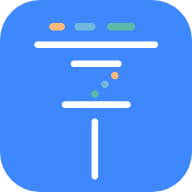 掌中学园app
掌中学园app 教学邦学习机app
教学邦学习机app 贝店app
贝店app 莲花GO app
莲花GO app 易公交apapp
易公交apapp 云上订货app
云上订货app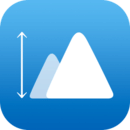 海拔测量仪app
海拔测量仪app 纯纯写作app
纯纯写作app